Sie wollen auch ein ePaper? Erhöhen Sie die Reichweite Ihrer Titel.
YUMPU macht aus Druck-PDFs automatisch weboptimierte ePaper, die Google liebt.
Music Finder<br />
7 Wählen <strong>Sie</strong> eine Aufnahme aus (siehe Schritt 2 auf Seite 33), und spielen <strong>Sie</strong> zur Wiedergabe des Styles.<br />
Split-Punkt<br />
Bereich der<br />
Begleitautomatik<br />
<strong>Drücken</strong> <strong>Sie</strong> <strong>die</strong> <strong>Taste</strong> [EXIT], um zum Display MAIN zurückzukehren.<br />
<strong>Sie</strong> können auch eigene Setups für den Music Finder erstellen und auf Diskette speichern (Seite 39 und 45).<br />
Auf <strong>die</strong>se Weise können <strong>Sie</strong> Ihre Sammlung für den Music Finder erweitern, indem <strong>Sie</strong> <strong>die</strong>se mit anderen<br />
Anwendern eines Clavinova austauschen.<br />
Speichern und Abrufen von Music-Finder-Daten<br />
Um Ihre Music-Finder-Daten zu speichern, rufen <strong>Sie</strong> auf der Seite SYSTEM RESET<br />
(Seite 151) des Displays UTILITY das Fenster „MUSIC FINDER Open/Save“ auf, und<br />
wenden <strong>Sie</strong> dasselbe Verfahren an wie im Fenster Open/Save für Voices (Seite 39, 45).<br />
Führen <strong>Sie</strong> zum Abrufen der gespeicherten Daten den entsprechenden im Fenster<br />
„MUSIC FINDER Open/Save“ aus. Es können auch Aufnahmen ersetzt oder hinzugefügt<br />
werden (Seite 72).<br />
Music-Finder-Daten sind<br />
mit dem CVP-209 wie auch<br />
dem CVP-207 kompatibel.<br />
In der obenstehenden Anleitung werden alle Music-Finder-Daten zusammen abgehandelt. Darüber hinaus werden,<br />
wenn <strong>Sie</strong> Style-Dateien speichern oder laden, <strong>die</strong> Music-Finder-Daten, <strong>die</strong> <strong>die</strong> entsprechende(n) Datei(en) verwenden,<br />
automatisch gespeichert oder hinzugefügt. Wenn <strong>Sie</strong> eine Style-Datei von einer Diskette in das USER-Laufwerk<br />
kopieren (Seite 43, 44), wird <strong>die</strong> Aufnahme, <strong>die</strong> beim Speichern des entsprechenden Style aufgenommen wurde,<br />
automatisch zum CVP-209/207 hinzugefügt.<br />
• Im vorangegangenen Beispiel haben <strong>Sie</strong> einen Songtitel angegeben, <strong>Sie</strong> können jedoch Aufnahmen suchen, <strong>die</strong> zu<br />
einem Schlüsselwort oder einem Musikgenre passen – z. B. „Latin“, „8-Beat“ usw. (Seite 71).<br />
Kurzbe<strong>die</strong>nungsanleitung 35


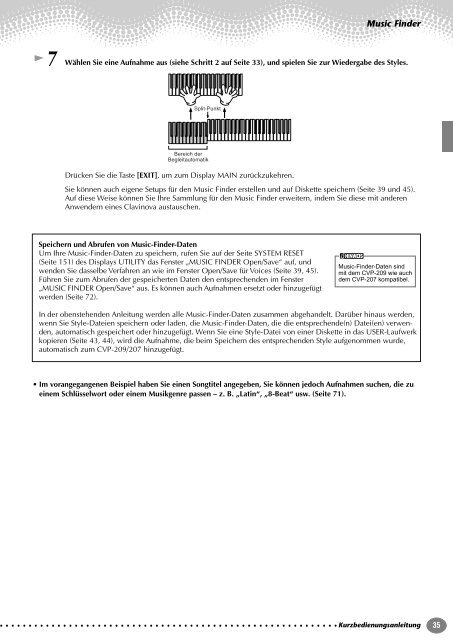












![Premere il pulsante [SONG] - Yamaha](https://img.yumpu.com/50419553/1/184x260/premere-il-pulsante-song-yamaha.jpg?quality=85)

